win10玩游戏提示由于找不到xinput1 3.dll无法继续执行代码怎么解决
更新时间:2021-01-08 15:30:50作者:huige
我们都喜欢在电脑中玩各种好玩的游戏,不过并不是所有游戏都可以顺利玩耍,这不就有win10 32位系统用户在玩某游戏的时候,反映说遇到提示由于找不到xinput1 3.dll无法继续执行代码,导致游戏中断无法玩耍,要如何解决呢,不用担心,本文将给大家带来详细的解决步骤。
具体步骤如下:
方法一:
1、大家可以自己在本站下载一个叫做:xinput1_3.dll的文件,下载之后将它复制粘贴到:c:\Windows\System32路径中即可!
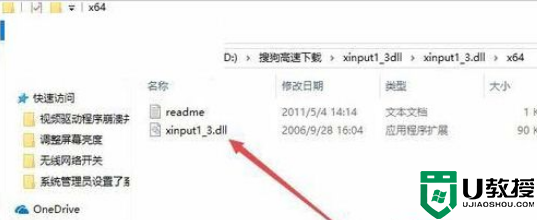
2、粘贴之后接着使用鼠标右键单击左下角的开始图标,找到其中的“运行”并单击将它打开。也可以通过win+r调出运行程序!
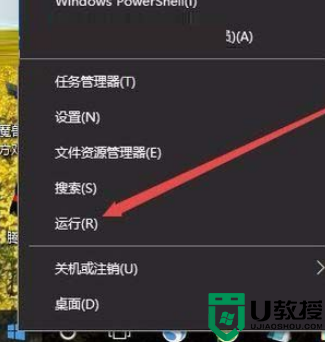
3、进入到运行窗口之后在界面中输入下图中的命令,然后点击“确定”或是按下回车键来执行这段命令!
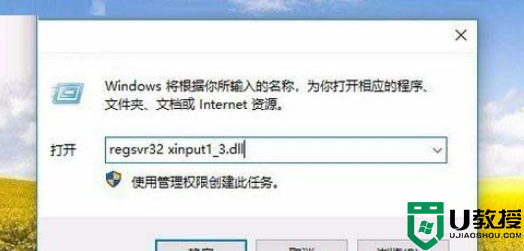
方法二:
1、大家可以使用Directx修复工具来进行修复,下载之后双击运行这款程序,然后在程序中点击“检测并修复”按钮进行检测!
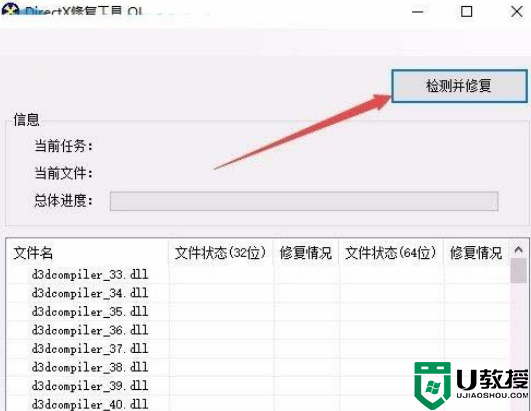
2、等待软件检测成功之后我们就可以进行修复了!
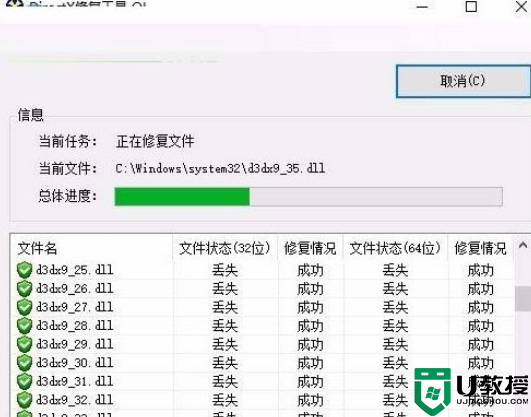
3、系统修复成功之后大家就可以再次运行自己喜欢的游戏了!
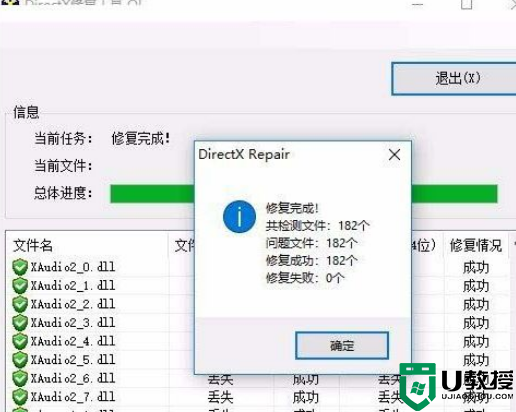
4、有的用户在使用这款程序之后会被提示c++程序异常,多久啊可以使用“确定”按钮来进行修复!
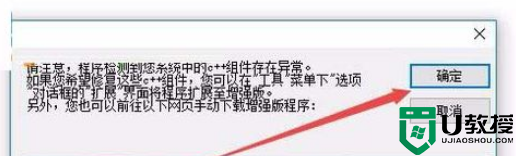
上面给大家讲解的就是win10玩游戏提示由于找不到xinput1 3.dll无法继续执行代码的两种解决方法,如果你有遇到一样情况的话,可以学习上面的方法来解决。
- 上一篇: usb大容量存储设备 感叹号怎么解决win10
- 下一篇: win10无法修改程序默认打开程序怎么解决
win10玩游戏提示由于找不到xinput1 3.dll无法继续执行代码怎么解决相关教程
- win10由于找不到msvcp140.dll无法继续执行代码怎么办
- win10找不到d3dx9_42.dll,无法继续执行代码怎么修复
- WIN10启动游戏由于找不到xinput13dll无法打开解决方法
- WIN10启动游戏由于找不到xinput13dll无法打开修复方法
- win10找不到xinput13dll怎么解决 win10电脑丢失xinput13dll处理方法
- win10热血无赖无法继续运行怎么办 让win10热血无赖继续运行的方法
- win10找不到x3daudio17dll怎么办 win10由于找不到x3daudio1_7.dll如何处理
- nvidia安装程序无法继续win10怎么办 win10安装nvidia无法继续如何处理
- 求生之路2 win10闪退到桌面游戏继续运行怎么解决
- Win10提示错误代码0x801c004d怎么办 Win10提示错误代码0x801c004d的解决方法
- Win11如何替换dll文件 Win11替换dll文件的方法 系统之家
- Win10系统播放器无法正常运行怎么办 系统之家
- 李斌 蔚来手机进展顺利 一年内要换手机的用户可以等等 系统之家
- 数据显示特斯拉Cybertruck电动皮卡已预订超过160万辆 系统之家
- 小米智能生态新品预热 包括小米首款高性能桌面生产力产品 系统之家
- 微软建议索尼让第一方游戏首发加入 PS Plus 订阅库 从而与 XGP 竞争 系统之家
热门推荐
win10系统教程推荐
- 1 window10投屏步骤 windows10电脑如何投屏
- 2 Win10声音调节不了为什么 Win10无法调节声音的解决方案
- 3 怎样取消win10电脑开机密码 win10取消开机密码的方法步骤
- 4 win10关闭通知弹窗设置方法 win10怎么关闭弹窗通知
- 5 重装win10系统usb失灵怎么办 win10系统重装后usb失灵修复方法
- 6 win10免驱无线网卡无法识别怎么办 win10无法识别无线网卡免驱版处理方法
- 7 修复win10系统蓝屏提示system service exception错误方法
- 8 win10未分配磁盘合并设置方法 win10怎么把两个未分配磁盘合并
- 9 如何提高cf的fps值win10 win10 cf的fps低怎么办
- 10 win10锁屏不显示时间怎么办 win10锁屏没有显示时间处理方法

